Surveillance de l’état d’intégrité dans Analytique de bureau
Lorsque vous déployez une mise à jour en production, utilisez Analytique de bureau pour surveiller l’état d’intégrité de vos appareils. Cet article explique en détail le fonctionnement de la surveillance de l’intégrité.
Pour plus d’informations sur l’utilisation de cette fonctionnalité, consultez Surveiller l’intégrité des appareils mis à jour.
Remarque
Analytique de bureau collecte uniquement les données d’intégrité des appareils qui fournissent des données d’utilisation qu’il peut utiliser comme dénominateur. Cela signifie qu’il n’inclut pas les appareils exécutant Windows 7 et Windows 10 qui ne sont pas configurés pour partager des données de diagnostic au niveau Facultatif (limité). Si plus de 10 % des appareils exécutant Windows 10 sont configurés pour partager des données de diagnostic à des niveaux autres que Facultatif (limité), la page Surveiller l’intégrité affiche un avertissement dans la zone de bannière.
Pour afficher plus d’informations sur une application spécifique, sélectionnez-la dans la liste.
Applications
Facteurs d’état d’intégrité
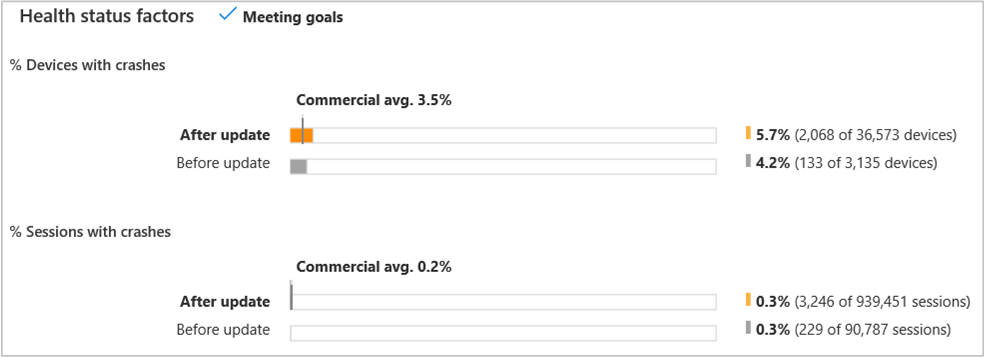
Analytique de bureau surveille les facteurs d’état d’intégrité suivants pour les applications :
% Appareils avec incidents : au cours des deux dernières semaines, le nombre d’appareils sur lesquels cette application particulière s’est bloquée est divisé par le nombre d’appareils sur lesquels l’application a été utilisée. Cette vue vous permet de voir si la stabilité de l’application a augmenté ou diminué sur la nouvelle version du système d’exploitation. Analytique de bureau calcule ce pourcentage pour les ensembles suivants :
Après la mise à jour : appareils qui ont été mis à jour vers la version du système d’exploitation cible spécifiée dans le plan de déploiement. Pour réduire le nombre de ressources avec des données insuffisantes, Analytique de bureau collecte ces données pour tous vos appareils mis à jour. Cet ensemble inclut les appareils qui ne figurent pas dans le plan de déploiement.
Avant la mise à jour : appareils qui se trouvent sur une version de système d’exploitation antérieure à ce qui est spécifié dans le plan de déploiement. Cette liste n’inclut pas les appareils exécutant Windows 7.
Moyenne commerciale : taux d’incident moyen (moy) sur tous les appareils commerciaux. Cette moyenne est calculée sur toutes les versions de l’application. Si votre version affiche un taux d’incident supérieur à la moyenne commerciale, une version plus stable peut être disponible.
Temps moyen d’échec : similaire à ce qui précède, mais compte le temps écoulé moyen entre les incidents des deux dernières semaines.
Pour déterminer l’état d’intégrité d’une application, Analytique de bureau nécessite des données provenant d’au moins 20 appareils. Sinon, il signale Données insuffisantes pour l’application. Le service calcule l’état d’intégrité en fonction du temps moyen de défaillance de ces appareils. Le taux d’incident de l’appareil est fourni à titre d’information uniquement. Il n’est pas utilisé dans le calcul de l’état d’intégrité.
Utilisation
Appareils actifs (2 dernières semaines) : cette valeur correspond au nombre d’appareils où un utilisateur a lancé l’application sélectionnée au cours des deux dernières semaines. Il est basé sur les appareils du plan de déploiement sélectionné exécutant la version ciblée de Windows 10.
Durée totale de l’utilisation : cette valeur correspond à la durée totale d’utilisation de l’application sélectionnée sur la version ciblée de Windows.
Informations de résolution des problèmes
En bas de la page des détails de l’application, utilisez Incidents récents pour identifier les appareils sur lesquels l’application s’est récemment bloquée. Utilisez ces informations pour résoudre le problème en collectant des journaux ou en essayant des correctifs sur des appareils spécifiques avant d’essayer un déploiement plus large.
Si vous trouvez une régression d’intégrité grave que vous ne parvenez pas à corriger, remplacez la décision mise à niveau de l’application par Impossible. Cette action empêche le déploiement ultérieur de la mise à jour sur les appareils avec cette ressource.
Voir aussi
Commentaires
Bientôt disponible : Tout au long de l’année 2024, nous abandonnerons progressivement le mécanisme de retour d’information GitHub Issues pour le remplacer par un nouveau système de commentaires. Pour plus d’informations, consultez : https://aka.ms/ContentUserFeedback.
Soumettre et afficher des commentaires pour
